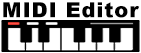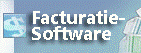Hoe gebruik ik de Green Screen?Green Screen is eenvoudig te gebruiken in VideoPad. U hebt twee videoclips nodig in uw hoofdsequentie: de achtergrondafbeelding op een lager spoor (zoals Video Track 1) en het hoofdobject op een hoger spoor (zoals Video Track 2). Voor het beste resultaat moet de achtergrond van het hoofdobject (dat u gaat verwijderen) een zeer consistente kleur hebben (b.v. zonder hooglichten of schaduwen), en diezelfde kleur mag niet voorkomen op acteurs of objecten als u niet wilt dat de kleur daar ook wordt verwijderd. Het Green Screen-effect staat in het venster Video-effecten dat u kunt openen door op Effecten te klikken. Klik in het venster Video-effecten op het keuzemenu bovenin en selecteer Green Screen en klik op Toevoegen om het effect toe te voegen aan de lijst Toegepaste effecten. Klik op Effect configureren om het venster Green Screen selecteren te openen. Selecteer de kleur die u wilt verwijderen door op een kleur in het clipvoorbeeld te klikken, of door op de kleurkiezer te klikken. Wijzig de waarden voor Achtergrond en Voorgrond om in te stellen hoe sterk een kleur moet lijken op de geselecteerde kleur om te worden verwijderd. De Achtergrondwaarde mag niet hoger zijn dan de Voorgrondwaarde. Als u de ene schuifregelaar verplaatst, kan de andere automatisch meebewegen om deze verhouding te behouden.
| Proberen VideoPad VideobewerkerDownload VideoPad Videobewerker gratis. Als u de software uit eerste hand ziet en gebruikt, kunt u de meeste vragen beantwoorden |